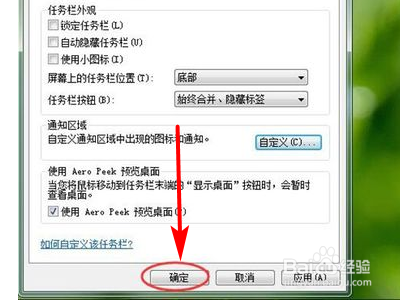1、首先我们可以把鼠标放在桌面的最下方,这个时候隐藏的任务栏就会自动出现了,这个时候我们进行右键任务栏空白区域,然后点击下方的“属性”选项进行操作即可。
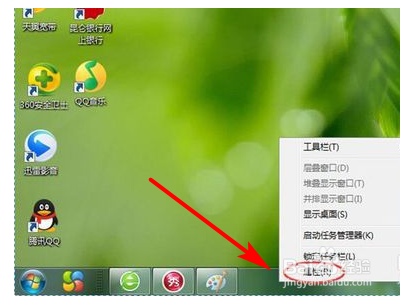
2、然后我们页面上,可以取消“自动隐藏任务栏”选项前方的勾选就可以,如下图所示即可。

3、之后,还可以进行设置,在页面的任务栏上出现的图标和通知选项,如下图所示即可。
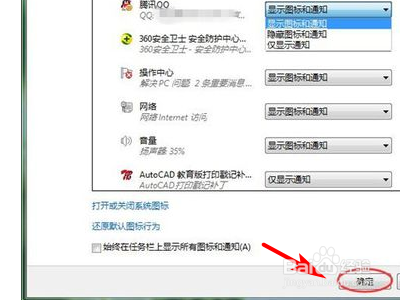
4、接下来我们还可以进行设置上面的任务栏图标的显示情况等,设置完成以后,我们可以点击上面的“确定”选项即可。

5、最后,当自定义设置完成之后,我们可以点击页面下方的“确定”选项就可以完成操作了,如下图所示,我们还可以设置“锁定任务栏”选项。